Um DVD auf Mac zu kopieren, werden eine DVD, ein DVD-Laufwerk und ein DVD-Kopierprogramm benötigt. Aber nicht alle DVDs können direkt kopiert werden, da die meisten kommerziellen DVDs einen Kopierschutz haben. Trotzdem können Sie die DVD mit den drei Methoden erfolgreich kopieren. Im Folgenden stellen wir Ihnen drei einfache und praktische Möglichkeiten vor, um ungeschützte und kopiergeschützte DVDs auf Ihrem Mac zu kopieren.

Methode 1. DVD auf Mac kopieren mit Festplattendienstprogramm
Wenn Sie keine Software herunterladen wollen, können Sie mit Festplattendienstprogramm die Filme von DVD auf Mac kopieren. Das Festplattendienstprogramm ist ein Tool, das in Mac OS X und im macOS-System integriert ist. Es hat die Fähigkeit, ISO-Images von selbstgemachten oder ungeschützten DVDs zu erstellen. Und die erstellten ISO-Dateien können Sie auf Mac mounten und abspielen. Die Schritte sind wie folgt.
Schritt 1. Legen Sie die DVD ein.
Schritt 2. Öffnen Sie ein Finder-Fenster und klicken Sie auf “Programme” -> “Dienstprogramme” -> “Festplattendienstprogramm”.
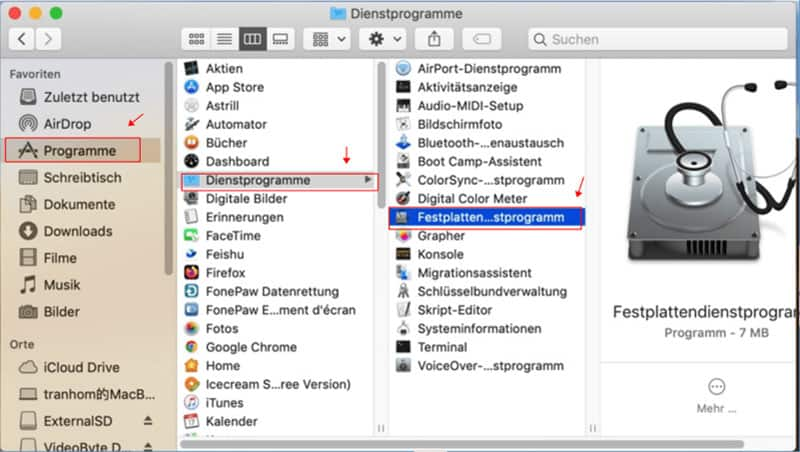
Schritt 3. Wählen Sie im öffnenden Fenster Ihr DVD-Laufwerksymbol aus.
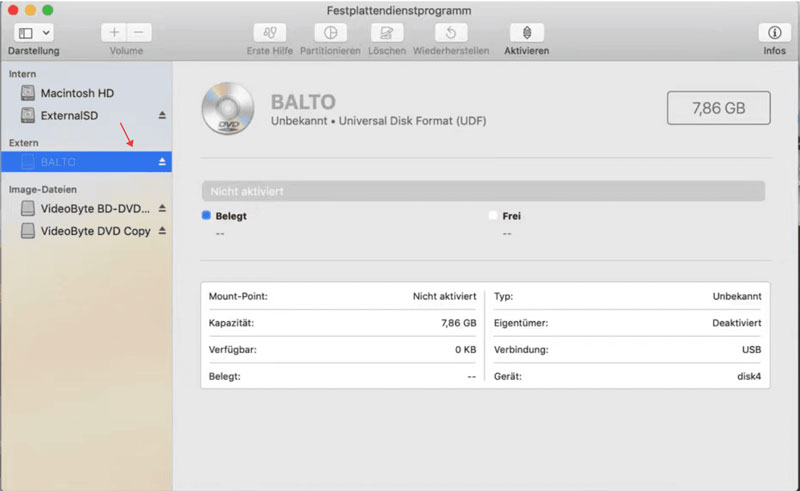
Schritt 4. Klicken Sie auf Ablage und wählen Sie “Neues Image”, dann klicken Sie auf “Image von DVD-Name”.
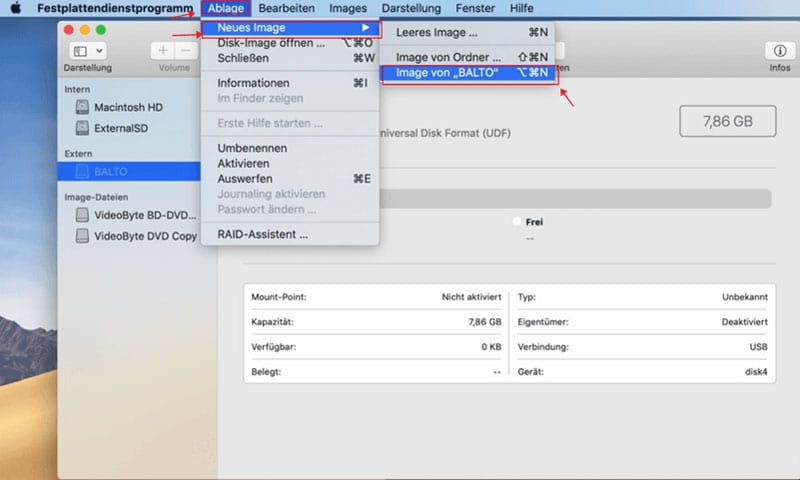
Schritt 5. Im neuen Fenster geben Sie den Ausgabenamen zum Speichern ein und wählen Sie das Ausgabeort. Dann wählen Sie bei der Format “DVD/CD-Master” und bei der Verschlüsselung “none”. Klicken Sie auf “Sichern”.
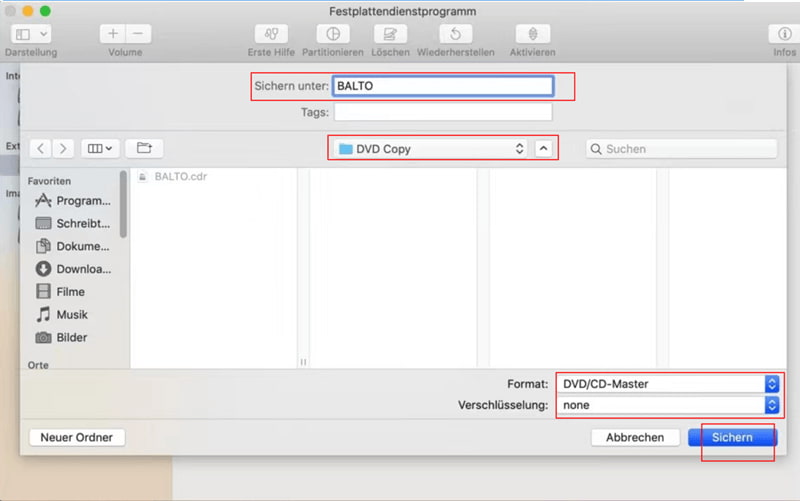
Schritt 6. Warten Sie, bis das Kopieren beendet ist, dann können Sie die Kopie der DVD im zuvor ausgewählten Ausgabeort finden.
(Ps. Diese Kopie ist als eine CD/DVD-Image Datei ausgegeben, wie ISO-Image auf Windows.)
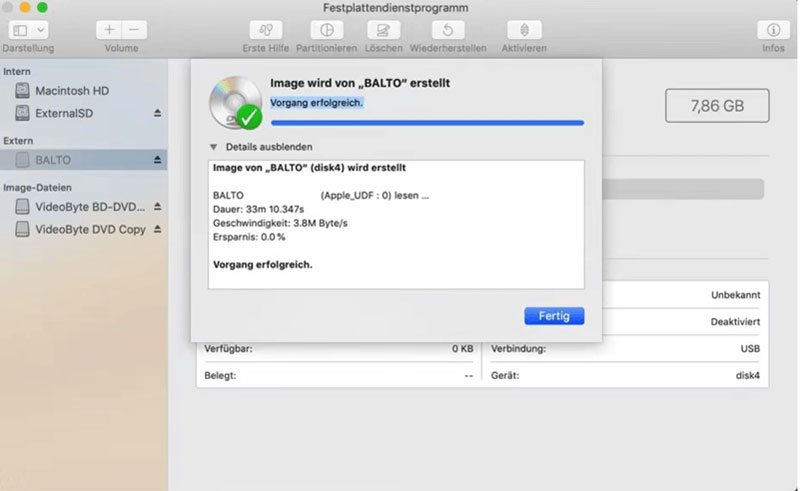
Achtung:
Diese Methode gilt nur für ungeschützte DVDs. Mac-Systeme können den Kopierschutz von geschützten DVDs nicht automatisch entschlüsseln. Daher empfiehlt es Ihnen, professionelle DVD-Copy-Software zu verwenden, wie sogenannte VideoByte DVD Copy. Dann können Sie DVDs ohne Sorge auf Ihrem MacBook kopieren.
Methode 2. DVD auf Mac kopieren mit VideoByte DVD Copy
Um eine kopiergeschützte DVD 1:1 auf Mac zu kopieren, kann man die Software VideoByte DVD Copy verwenden. Dieses Tool kann DVDs problemlos entschlüsseln und in Form von DVD-Film Disc, DVD-Ordner oder ISO-Image kopieren. Diese Software gewährleistet ein hochwertiges Kopieren von allen DVDs. Sie können die folgenden Schritte befolgen:
Schritt 1. Laden Sie Videobyte DVD Copy herunter und legen Sie die DVD ein.
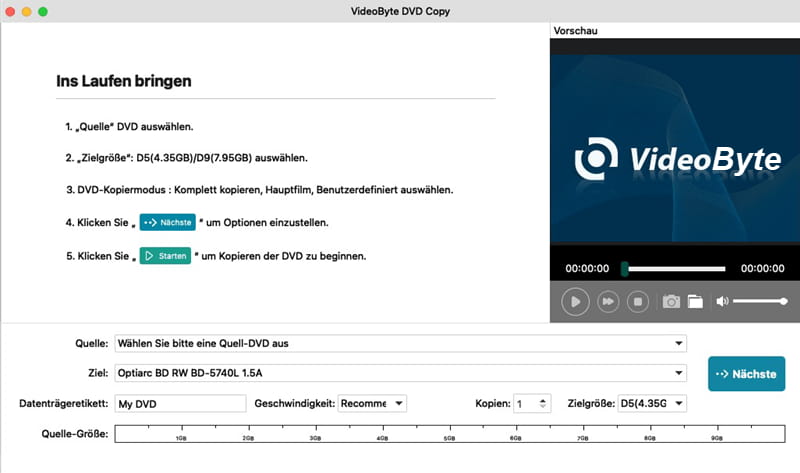
Schritt 2. Wählen Sie den Kopiermodus und stellen Sie die Ausgabeform, das Ausgabeziel und andere Parameter ein. Dann klicken Sie auf “Nächste”.
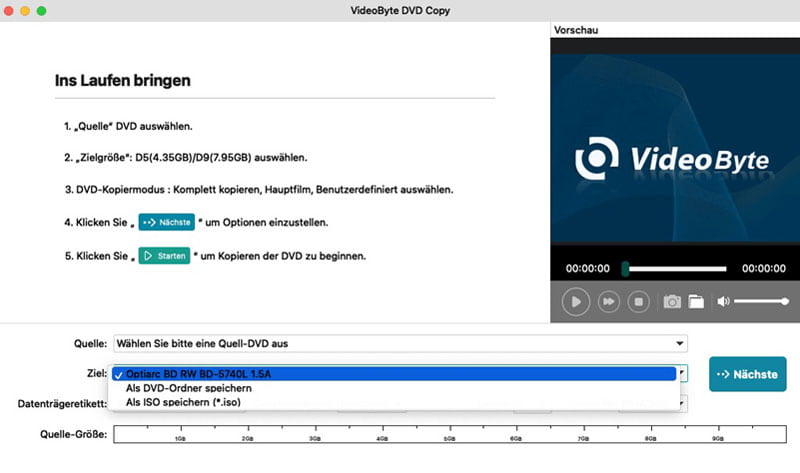
Schritt 3. Passen Sie die Ausgabeeinstellungen an Ihre Bedürfnisse und klicken Sie auf “Starten”.
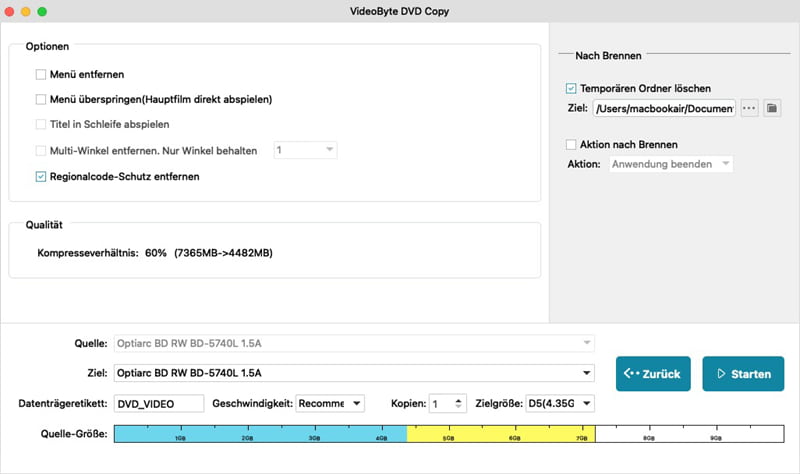
Schritt 4. Warten Sie, bis das Kopieren beendet ist, dann können Sie die Kopie der DVD im zuvor ausgewählten Ausgabeziel finden.
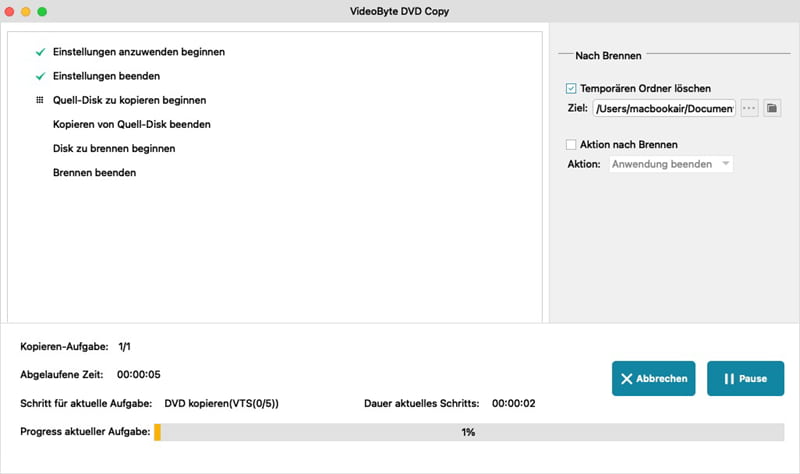
Methode 3. DVD auf Mac kopieren über Rippen
Wenn Sie DVD auf Mac speichern und später abspielen möchten, ist DVD Ripper neben DVD Copy auch eine gute Wahl. VideoByte BD-DVD Ripper kann DVD- und Blu ray-Filme in das digitale Videoformat rippen, damit Sie die Filme auf Mediaplayern abspielen können. Um DVD auf Mac mit VideoByte BD-DVD Ripper zu kopieren, befolgen Sie die unteren Schritte:
Schritt 1. Laden Sie Videobyte BD-DVD Ripper herunter und legen Sie eine DVD ins Laufwerk ein.
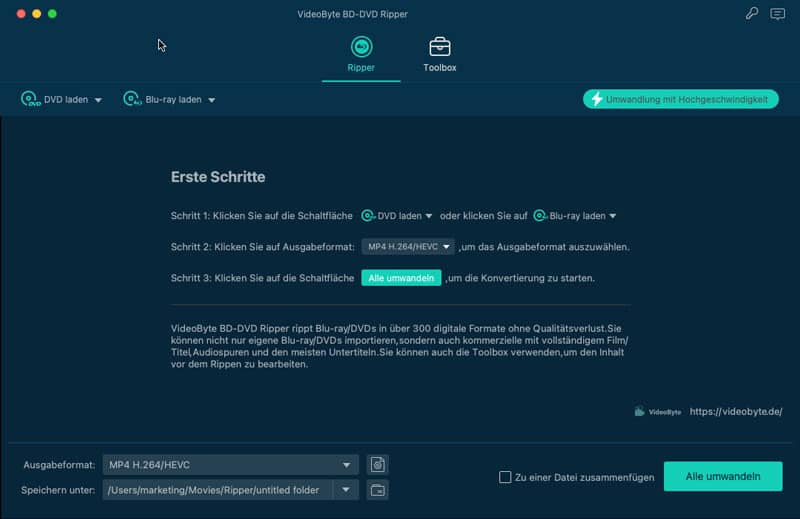
Schritt 2. Warten Sie, bis Ihre DVD erfolgreich gelesen wird. Dann klicken Sie "Alle Titel" > "OK".
Schritt 3. Nachdem Sie ein Ausgabeformat ausgewählt und den Speicherort bestimmt haben, klicken Sie auf "Alle umwandeln".
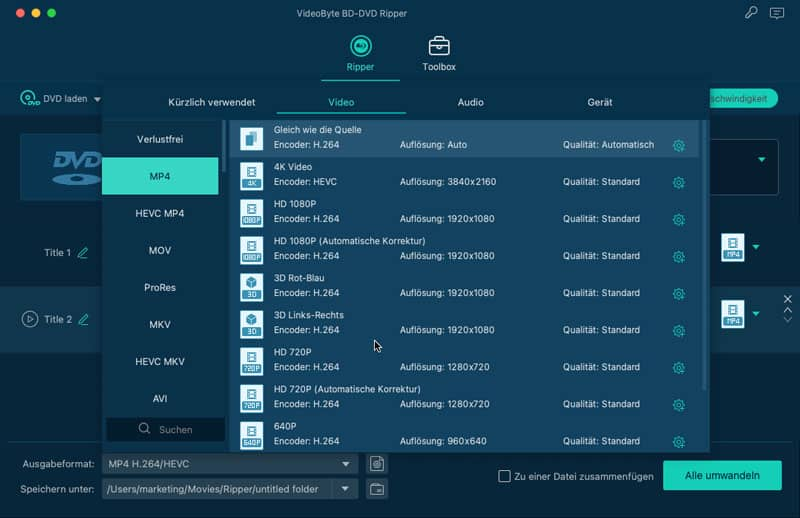
Schritt 4. Nach der DVD-Konvertierung können Sie die kopierten DVD-Filme im zuvor bestimmten Ausgabeort auf Ihrem MacBook finden.
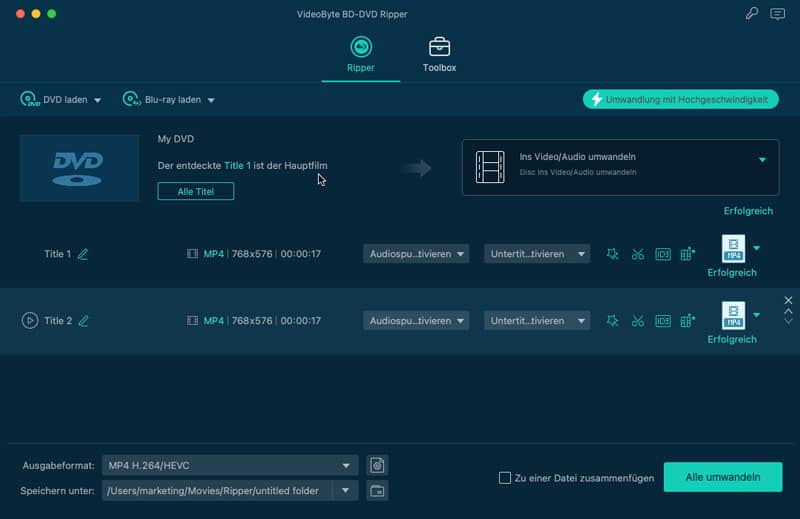
Tipp:
DVD-Rippen kann diese Kopie von DVD nicht direkt auf eine neue leere DVD übertragen. Wenn Sie das gerippte Video auf eine DVD brennen möchten, können Sie VideoByte DVD Creator benutzen.
FAQs zum Kopieren von DVDs auf Mac
1. Kann man DVD von Mac auf iPad kopieren?
Ja, Sie können DVD mit DVD Ripper als Form von MP4 auf Mac rippen, dann synchronisieren Sie dieses Video mit Ihrem iPad. Danach können Sie den Inhalt von DVD direkt auf iPad abspielen.
2. Gibt es Freeware zum Kopieren von geschützten DVDs auf Mac-Festplatte?
Dafür gibt es keine Freeware. Softwares, die geschützte DVDs kopieren können, sind in der Regel kostenpflichtig. Trotzdem bietet Software wie VideoByte DVD Copy eine kostenlose Testversion an. Währenddessen können Sie DVD auf Mac kostenfrei kopieren.
3. Ist es legal, DVD auf Festplatte eines Mac zu kopieren?
Es ist legal, ungeschützte DVDs für den persönlichen Gebrauch zu kopieren. Aber für gestützte DVDs können Sie nur unter dem Konzept der Fair Use sie auf Festplatte eines Mac kopieren. Sie sollen sich an das lokale DVD-Urheberrecht halten, bevor Sie dies tun.
4. Wie kopiere ich eine DVD auf die Festplatte meines iMac?
Sie können VideoByte DVD Copy verwenden. Laden Sie VideoByte DVD Copy auf Ihren iMac herunter. Stellen Sie die Festplatte als Speicherort der DVD-Filme fest. Wählen Sie die Einstellungsoption nach Ihrem Wunsch und klicken Sie auf "Starten". Danach können Sie die DVD-Filme auf Ihrer Festplatte problemlos aufrufen.
Fazit
Mit diesen 3 Methoden können Sie ganz einfach Kopien von DVDs auf Mac erstellen. Aber wenn Sie die alte DVD durch eine neue DVD ersetzen oder eine Kopie der DVD verschenken möchten, ist VideoByte DVD Copy die beste Wahl. Diese DVD-Copy-Software kann selbstgemachte und kopiergeschützte DVDs ohne Qualitätsverlust kopieren und sichern. Außerdem kann sie den kopierten Film direkt auf eine leere DVD kopieren. Sie können auch damit detaillierte Informationen zu jeder Disc abrufen. Probieren Sie die kostenlose Testversion und sehen Sie, wie gut es funktioniert!

